Sobat ingin tahu bagaimana cara memindahkan video dari HP ke laptop? Sobat perlu tahu cara ini mengingat ruang memori yang ada pada handphone sangat terbatas.
File video memiliki ukuran yang besar, jika Sobat biarkan akan menumpuk dan membuat penyimpanan HP menjadi penuh. Maka dari itu, penting untuk Sobat tahu caranya mulai dari pake kabel data, lewat Bluetooth bahkan tanpa kabel data.
Kelihatannya, memindahkan video dari hp ke laptop sangat mudah. Tapi, ternyata masih banyak yang belum bisa cara memindahkannya.
Pada artikel ini kami akan bagikan kepada Sobat semua cara mudah dalam mengirim video dari hp ke laptop. Berikut beberapa cara yang bisa Anda coba:
Cara Memindahkan Video dari HP ke Laptop Pake Kabel Data
Cara yang yang pertama adalah dengan menggunakan kabel data. Sobat hanya perlu menghubungkan kabel data dari hp ke laptop. Lalu, tinggal pindahkan. Sobat juga bisa hanya sekedar me-backup-nya.
Tanpa berbicara panjang lebar lagi, berikut cara mengirim video dari hp ke laptop pake kabel data.
- Silakan Sobat “siapkan kabel data” yang masih bagus atau masih berfungsi.
- Selanjutnya, “sambungkan kabel data” dari hp Sobat ke laptop.
- Kemudian, Sobat bisa perhatikan layar yang ada pada hp Sobat. Biasanya layar hp akan ada notifikasi yang isinya tentang persetujuan bahwa Sobat ingin menghubungkan hp ke perangkat lain. Silakan Sobat setujui dengan menekan “Ok”.
- Selanjutnya, Sobat bisa memilih “Mode Transfer File”.
- Jika sudah tinggal “buka menu eksplore” pada laptop Sobat dan silakan “buka ruang penyimpanan” hp.
- Kemudian, Sobat bisa cari file video yang hendak dipindahkan. Sobat bisa “klik kanan” pada mouse lalu tekan “cut”.
- Silakan untuk cari folder atau tempat yang ingin Sobat gunakan untuk menyimpan video. Jika sudah “klik kanan” pada folder yang Sobat tuju, lalu pilih “paste”.
Memindahkan Video Lewat Bluetooth
Selanjutnya ada juga memindahkan video dari HP ke laptop lewat Bluetooth. Cara yang satu ini cukup praktis karena Sobat tidak perlu alat tambahan. Namun yang perlu Sobat perhatikan adalah pastikan laptop yang Sobat miliki ada fitur bluetoothnya. Berikut untuk langkah-langkah memindahkannya:
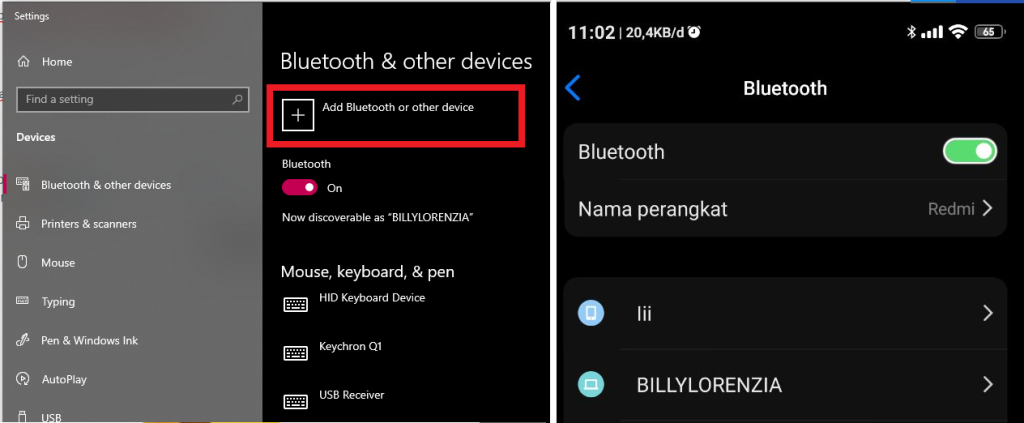
- Silakan Sobat untuk “mengaktifkan fitur Bluetooth pada hp”.
- Selanjutnya, Sobat “mengaktifkan juga fitur Bluetooth pada laptop”.
- Jika keduanya sudah sama-sama aktif, silakan untuk “Add Bluetooth or other device” pada laptop dan pilih nama bluetooth hp Sobat.
- Lalu, Sobat bisa buka hp dan “cari file video” yang hendak Sobat pindahkan.
- Selanjutnya, silakan untuk mengeklik menu “Share via Bluetooth”.
- Langkah selesai. Sobat tinggal menunggu saja sampai proses pengirimannya selesai.
Memindahkan Video dari HP ke Laptop tanpa Kabel Data
Ada juga lho cara mengirim video dari hp ke laptop tanpa kabel data. Sobat bisa melakukannya hanya memanfaatkan Google Drive. Berikut caranya:
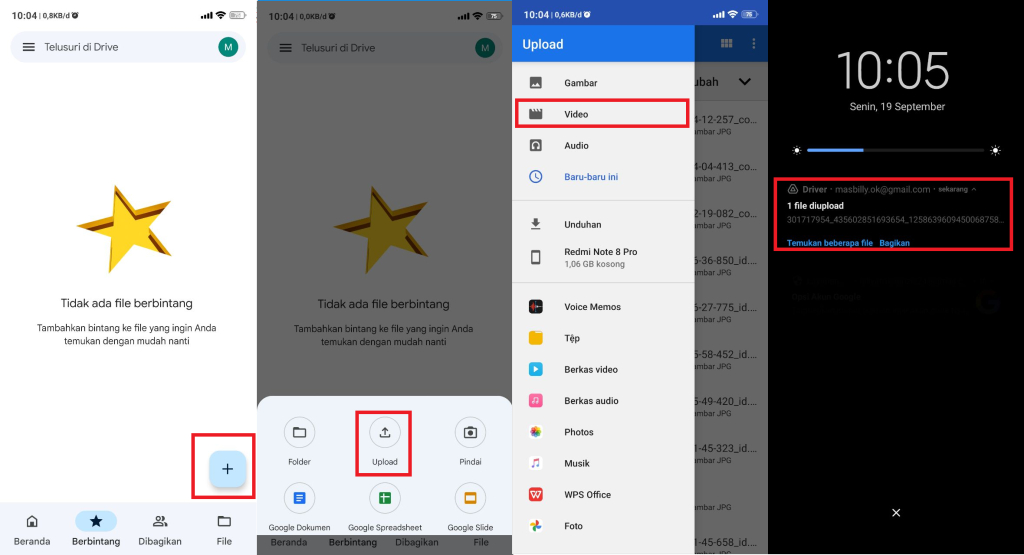
- Silakan “buka google drive” yang ada di hp Sobat.
- Kemudian, klik “tanda plus” untuk mengunggah video.
- “Pilih video” yang ingin Sobat unggah.
- Jika sudah, sekarang “buka google drive di laptop” dengan menggunakan email yang sama dengan yang ada pada hp.
- “Cari video” yang sebelumnya sudah Sobat unggah melalui hp.
Jika sudah ketemu, Sobat tinggal “download” dan video pun jadi berada di laptop Sobat.
Mudah dan praktis kan cara memindahkan video dari hp ke laptop di atas. Sobat sekarang jadi punya beberapa pilihan Ketika mau memindahkan video hp ke laptop. Selamat mencoba Sobat!







